Heim >Betrieb und Instandhaltung >Windows-Betrieb und -Wartung >So blockieren Sie Popup-Anzeigen in Windows 10
So blockieren Sie Popup-Anzeigen in Windows 10
- coldplay.xixiOriginal
- 2021-01-19 14:15:3775621Durchsuche
So blockieren Sie Windows 10-Popup-Anzeigen: Öffnen Sie zunächst die Systemsteuerung und wechseln Sie zu „Netzwerk und Internet“. Aktivieren Sie dann „Popup-Blocker aktivieren“ und deaktivieren Sie schließlich „Beim Blockieren von Popup-Anzeigen anzeigen“. Ups unten Nur die Benachrichtigungsleiste.

Die Betriebsumgebung dieses Artikels: Windows 7-System, Dell G3-Computer.
So blockieren Sie Windows 10-Popup-Anzeigen:
1 Öffnen Sie zuerst die Systemsteuerung, suchen Sie dann nach Netzwerk und Internet, klicken Sie auf die Option „Internet“ und suchen Sie sie. Das Eigenschaftenfenster wird angezeigt.
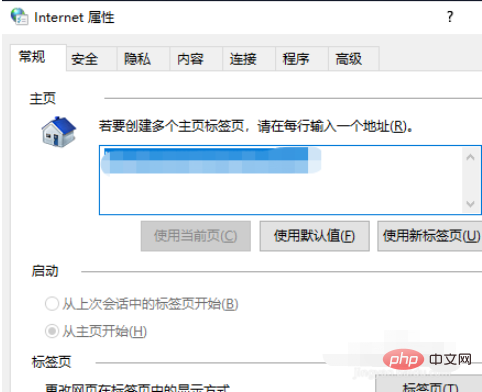
2. Wechseln Sie zu Datenschutz, aktivieren Sie dann Popup-Blocker aktivieren und klicken Sie dann auf Einstellungen.
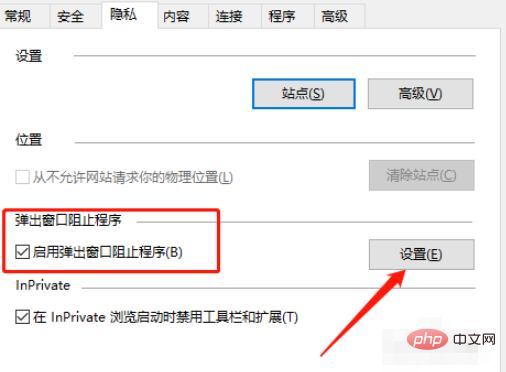
3. Deaktivieren Sie im neuen Popup-Fenster das Kontrollkästchen unten, um die Benachrichtigungsleiste beim Blockieren von Popups anzuzeigen. Wenn ein besonderer Bedarf besteht, können Sie die Site-Adresse oben hinzufügen.
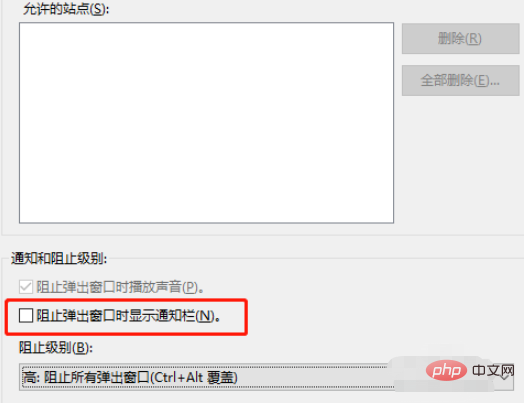
Verwandte Lernempfehlungen: Lernprogramm zum Betrieb und zur Wartung von Windows-Servern
Das obige ist der detaillierte Inhalt vonSo blockieren Sie Popup-Anzeigen in Windows 10. Für weitere Informationen folgen Sie bitte anderen verwandten Artikeln auf der PHP chinesischen Website!
In Verbindung stehende Artikel
Mehr sehen- Tutorial zum Deaktivieren des verschwommenen Milchglaseffekts in Win10 NEON
- Teilen Sie zwei Lösungen für das Problem eines Computerabsturzes beim Öffnen des IE-Browsers in Windows XP
- Wie kann das Problem gelöst werden, dass der Wert im Win7-System bei der Installation der Software nicht erstellt werden kann?
- Verwenden Sie die Batch-Datei, um den Windows-Beispielcode auszuführen
- Ausführliches Tutorial zur Verwendung von Testcode für die Windows 8-Entwicklung

